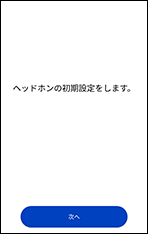さあ、始めよう
- Android™端末はOSバージョン6.0以降でご使用になれます。
- Panasonic Audio Connect はAndroid™7.0 以降のマルチウィンドウ機能はサポートしておりません。
- 以下で掲載する画面表示は例であり、ご使用の端末やOSにより異なります。
- お使いになる前に、最新バージョンにアップデートしてください。
Bluetooth® 接続
アプリを起動するとライセンス情報の確認画面が開きます。
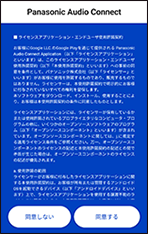
2.「同意する」をタップする
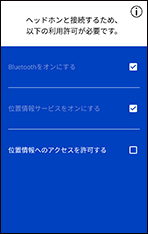
3.チェックボックスにチェックを入れる
4.画面の指示に従い、Bluetooth®接続をする
・以下の画面が表示された場合
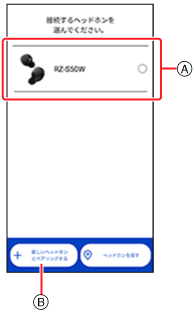
-Bluetooth®接続済ヘッドホンをアプリで設定する場合は、接続したいヘッドホン をタップしてください。
をタップしてください。
-Bluetooth®未接続のヘッドホンをアプリで設定する場合は をタップしてください。
をタップしてください。
・以下の画面に従って設定してください。

 マークをタップすると、ヘッドホンをペアリング状態にする操作方法を確認することができます。
マークをタップすると、ヘッドホンをペアリング状態にする操作方法を確認することができます。
Bluetooth®接続完了後、引き続きヘッドホンの初期設定を行います。
初期設定
画面の指示に従い、設定をしてください。(設定は「設定画面」から変更することができます)